Как да превключите към наличния Android интерфейс на вашия телефон

Android интерфейсите се предлагат в много различни формии цветове в зависимост от това кой производител е проектирал телефона. Ако искате да премахнете персонализирания интерфейс на производителя, като HTC Sense, Samsung TouchWiz и т.н. ... Това ръководство ще ви покаже какво да правите.
Това ръководство няма да обхване пълното деинсталиране / изтриване на персонализирани потребителски интерфейси, а някои от функциите все още могат да се задържат дори след превключване към началния екран на запасите.
Това ръководство е създадено с помощта на скрийншоти, направени на Samsung Galaxy S (Epic 4g), действителните менюта и опции могат леко да се различават при други устройства.
Как да спрете да използвате персонализирани Android интерфейси
Етап 1
хвърлям Настройки.
Това може да стане от почукване на Настройки бутон от чекмеджето на приложенията. Освен това на повечето телефони има външен бутон Меню, по който можете да натиснете от началния екран, за да отворите меню, което ще ви позволи да получите достъп до Настройки.
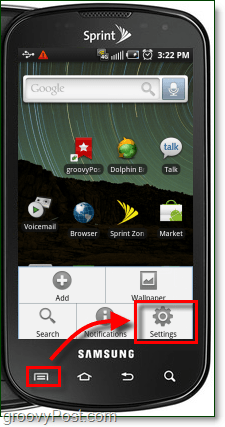
Стъпка 2
кран Приложения.*
* На HTC телефони Приложенията ще четат програми.
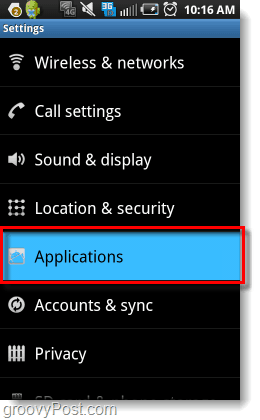
Стъпка 3
кран Управление на приложения.
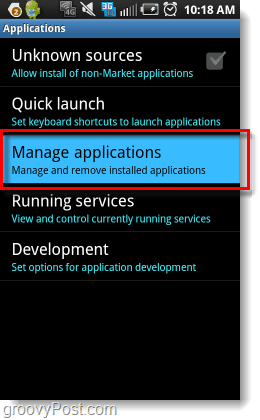
Стъпка 4
Натиснете на Меню бутон и след това кран Филтър.
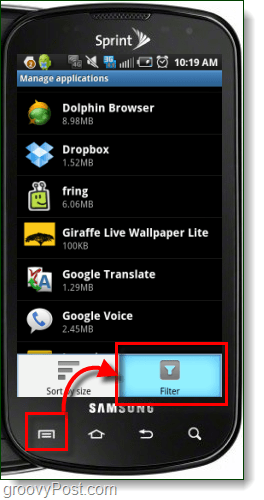
Стъпка 5
кран всичко.
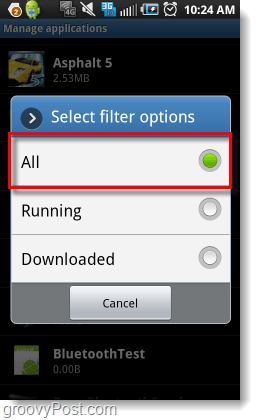
Стъпка 6
Тази стъпка ще варира в зависимост от марката телефон, която използвате.
- За Samsung, кран TwLauncher.
- За HTC, кран HTC Sense.
- За Motorola, кран (MOTOBLUR?)
Ако телефонът ви не е посочен, оставете коментар или вижте долната част на тази статия.
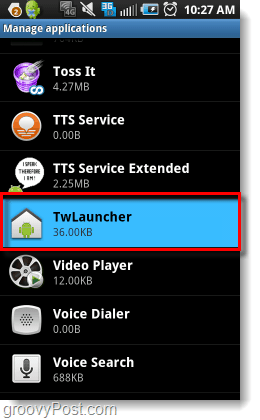
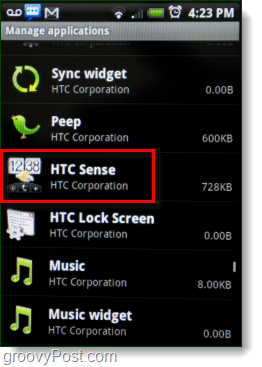
Стъпка 7
кран Изчистване по подразбиране.
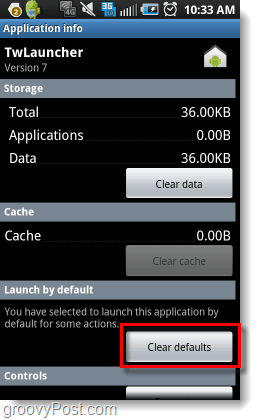
Стъпка 8
Натиснете на У дома бутон и след това кран Използвайте по подразбиране за това действие. Тогава Изберете кой интерфейс бихте искали да използвате отсега нататък, в случая аз Подбрани У дома.
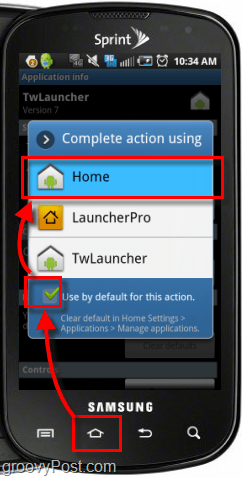
Свършен!
Сега телефонът ви използва Android androidинтерфейс. Приложението, което стартира потребителския интерфейс, никога няма да се стартира, но все още има няколко остатъка от него. Точно това, което е останало от персонализирания интерфейс, ще варира в зависимост от телефона ви, но обикновено не боли нищо.
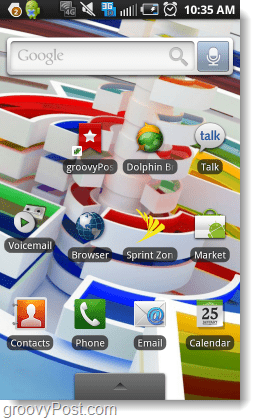
Как да се върнете към персонализиран интерфейс
Ако в даден момент искате да се върнете към персонализирания интерфейс, който сте имали преди, просто следвайте инструкциите по-горе. С изключение този път в Стъпка 6, кран на У дома приложение и нулирайте това по подразбиране. След това натиснете бутона за начало и кран да се Проверка бутона Използване по подразбиране… и изберете персонализиран интерфейс.
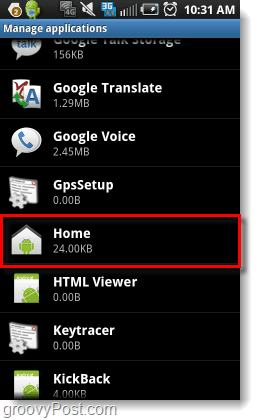
Дали стъпките в този Как да не работят на вашия конкретен телефон?
Някои телефони ще не списък на техния персонализиран интерфейс в Управление на списъка с приложения, За тези телефони има три различни опции за промяна на интерфейса.
Вариант 1: Изтеглете приложението за превключване на дома
Приложението Home Switcher ще ви даде меню, много подобно на това в Стъпка 8 от тази статия, но всичко, което трябва да направите, за да се появи, е да стартирате самото приложение. След като стартирате, можете лесно да изберете кой от вашите инсталирани интерфейси искате да използвате.
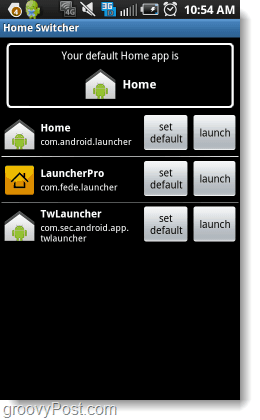
Вариант 2: Изтеглете приложение за персонализиран интерфейс
В Android Market има множествоналични приложения за интерфейс Тези приложения обикновено автоматично заместват какъвто и интерфейс да използвате. Подобно на споменатото по-горе, някои от остатъците от персонализирани интерфейси могат да останат. Ако търсите добър потребителски интерфейс, LauncherPro е доста жизнерадостен.
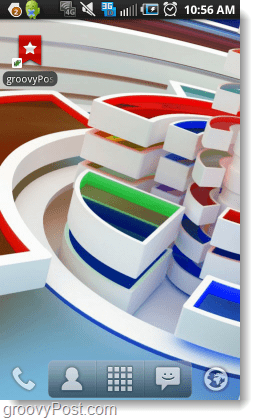
Вариант 3: Изкоренете телефона си и инсталирайте персонализиран Rom
Вкореняването на телефона ви може да бъде както сложно, така иопасно. Когато изкоренявате телефон, който се забърквате с фърмуера и операционната система, грешките могат да превърнат телефона ви в безжизнена тухла. В интернет има много ръководства за почти всеки модел на Android, които могат да помогнат за намаляване на риска, така че направете домашната си работа и не се колебайте да помолите за помощ, ако решите да поемете по този маршрут.









Оставете коментар